服务是必不可少的后台进程,它通常随系统启动,并在关机时关闭。如果你是系统管理员,那么你会定期处理服务。如果你是普通桌面用户,你可能会遇到需要重启服务的情况,例如安装 Barrier 来用于在计算机之间共享鼠标和键盘。或在使用 ufw 设置防火墙时。
今天,我将向你展示两种管理服务的方式。你将学习在 Ubuntu 或任何其他 Linux 发行版中启动、停止和重启服务。
systemd 与 init
如今,Ubuntu 和许多其他发行版都使用 systemd 而不是旧的 init。
在 systemd 中,可以使用
systemctl命令管理服务。在 init 中,你可以使用
service命令管理服务。你会注意到,即使你的 Linux 系统使用 systemd,它仍然可以使用
service命令(与 init 系统一起使用的)。这是因为service命令实际上已重定向到systemctl。systemd 引入了向后兼容性,因为系统管理员们习惯使用service命令。在本教程中,我将同时展示
systemctl和service命令。
我用的是 Ubuntu 18.04,但其他版本的过程也一样。
方法 1:使用 systemd 在 Linux 中管理服务
我从 systemd 开始,因为它被广泛接受。
1、列出所有服务
为了管理服务,你首先需要知道系统上有哪些服务可用。你可以使用 systemd 的命令列出 Linux 系统上的所有服务:
systemctl list-unit-files --type service -all
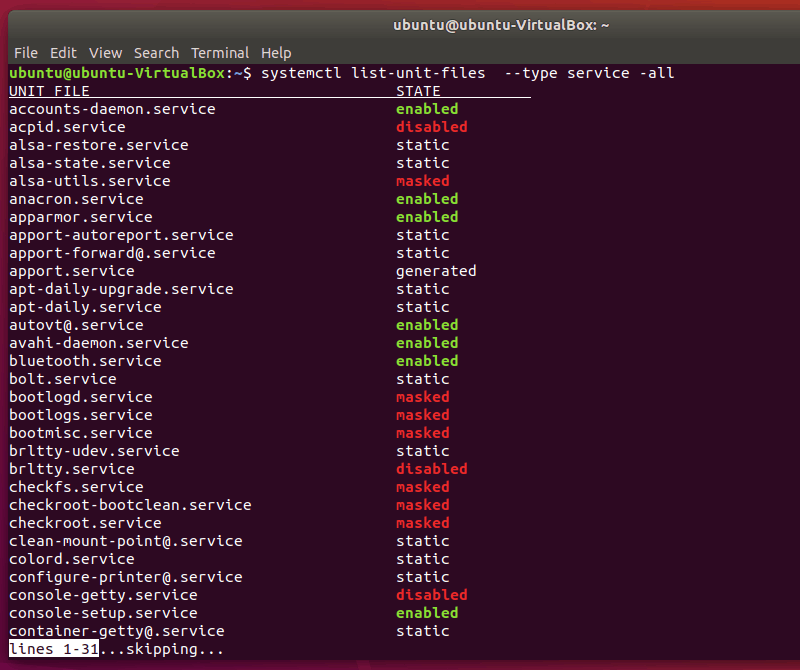
systemctl list-unit-files
此命令将输出所有服务的状态。服务状态有启用、禁用、屏蔽(在取消屏蔽之前处于非活动状态)、静态和已生成。
与 grep 命令 结合,你可以仅显示正在运行的服务:
sudo systemctl | grep running
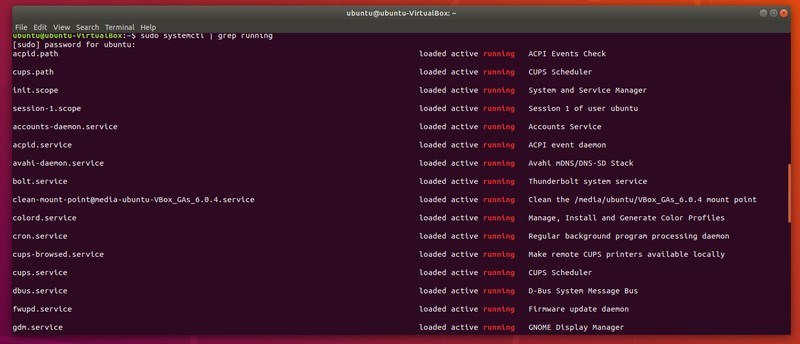
Display running services systemctl
现在,你知道了如何引用所有不同的服务,你可以开始主动管理它们。
注意: 下列命令中的 <service-name> 应该用你想管理的服务名代替。(比如:network-manager、ufw 等)
2、启动服务
要在 Linux 中启动服务,你只需使用它的名字:
systemctl start <service-name>
3、停止服务
要停止 systemd 服务,可以使用 systemctl 命令的 stop 选项:
systemctl stop <service-name>
4、重启服务
要重启 systemd 服务,可以使用:
systemctl restart <service-name>
5、检查服务状态
你可以通过打印服务状态来确认你已经成功执行特定操作:
systemctl status <service-name>
这将以以下方式输出:
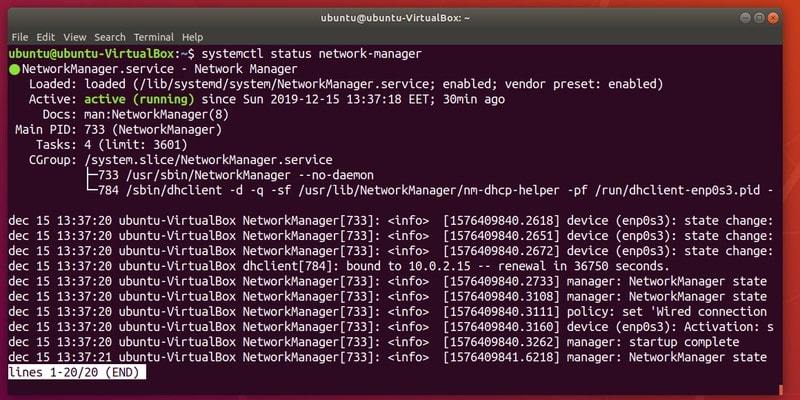
systemctl status
这是 systemd 的内容。现在切换到 init。
方法 2:使用 init 在 Linux 中管理服务
init 的命令和 systemd 的一样简单。
1、列出所有服务
要列出所有 Linux 服务,使用:
service --status-all
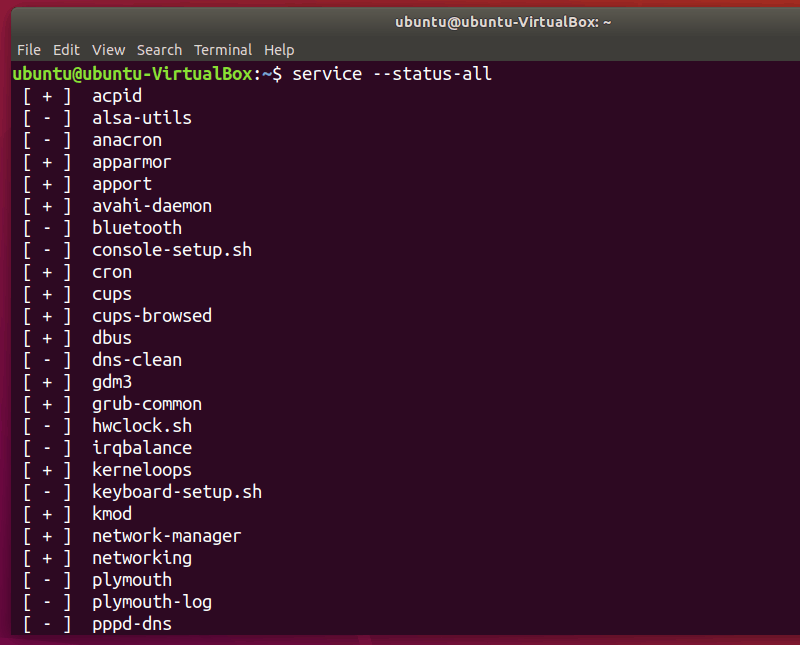
service –status-all
前面的 [ – ] 代表禁用,[ + ] 代表启用。
2、启动服务
要在 Ubuntu 和其他发行版中启动服务,使用命令:
service <service-name> start
3、停止服务
停止服务同样简单。
service <service-name> stop
4、重启服务
如果你想重启服务,命令是:
service <service-name> restart
5、检查服务状态
此外,要检查是否达到了预期的结果,你可以输出服务状态:
service <service-name> status
这将以以下方式输出:
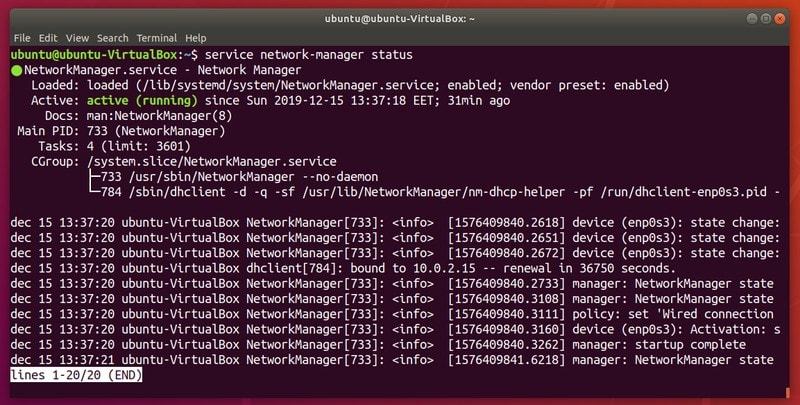
service status
最重要的是,这将告诉你某项服务是否处于活跃状态(正在运行)。
总结
今天,我详细介绍了两种在 Ubuntu 或任何其他 Linux 系统上管理服务的非常简单的方法。 希望本文对你有所帮助。
你更喜欢哪种方法? 让我在下面的评论中知道!
via: https://itsfoss.com/start-stop-restart-services-linux/
作者:Sergiu 选题:lujun9972 译者:geekpi 校对:wxy
转自 https://linux.cn/article-11722-1.html
 Linuxeden开源社区
Linuxeden开源社区